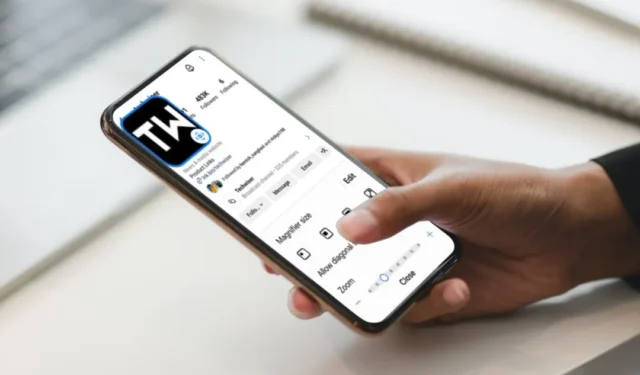
Die Lupenfunktion Ihres Samsung Galaxy-Telefons kann nützlich sein, wenn Sie etwas auf Ihrem Bildschirm vergrößern müssen. In dieser Anleitung zeigen wir Ihnen, wie Sie die Lupenfunktion Ihres Samsung Galaxy-Telefons zu Ihrem Vorteil nutzen.
So vergrößern Sie den Bildschirminhalt auf einem Samsung Galaxy Phone
Das Vergrößerungsfenster ist eine nützliche Barrierefreiheitsfunktion, die Menschen helfen kann, die Schwierigkeiten haben, Inhalte auf dem Bildschirm zu sehen. Anstatt alles auf dem Bildschirm Ihres Telefons zu vergrößern , können Sie mit dieser Barrierefreiheitseinstellung einen bestimmten Bereich des Bildschirms vergrößern.
So aktivieren und verwenden Sie das Vergrößerungsfenster auf Ihrem Samsung Galaxy-Telefon:
1. Öffnen Sie die App „Einstellungen“ , tippen Sie auf „Bedienungshilfen“ und wählen Sie „Sehverbesserungen“ aus .
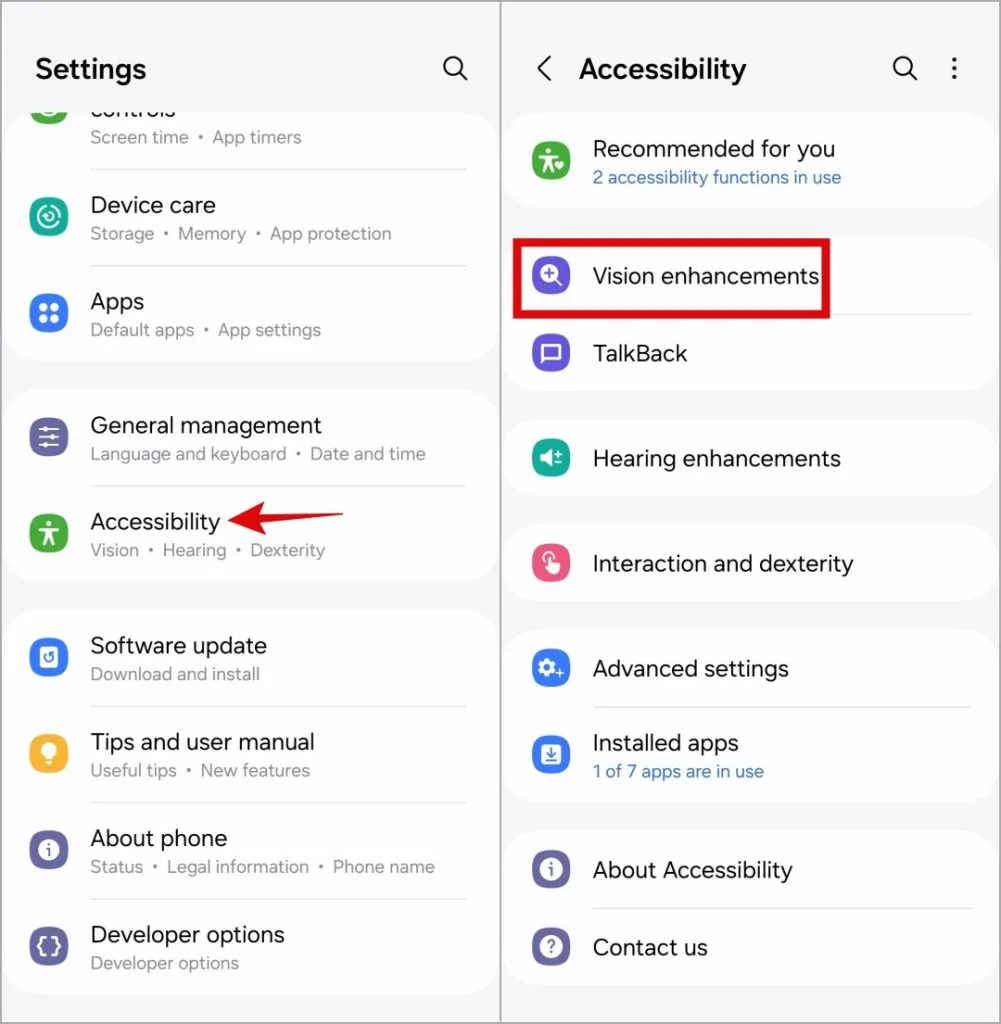
2. Tippen Sie auf Vergrößerung und wählen Sie im folgenden Menü die Verknüpfung Vergrößerung .
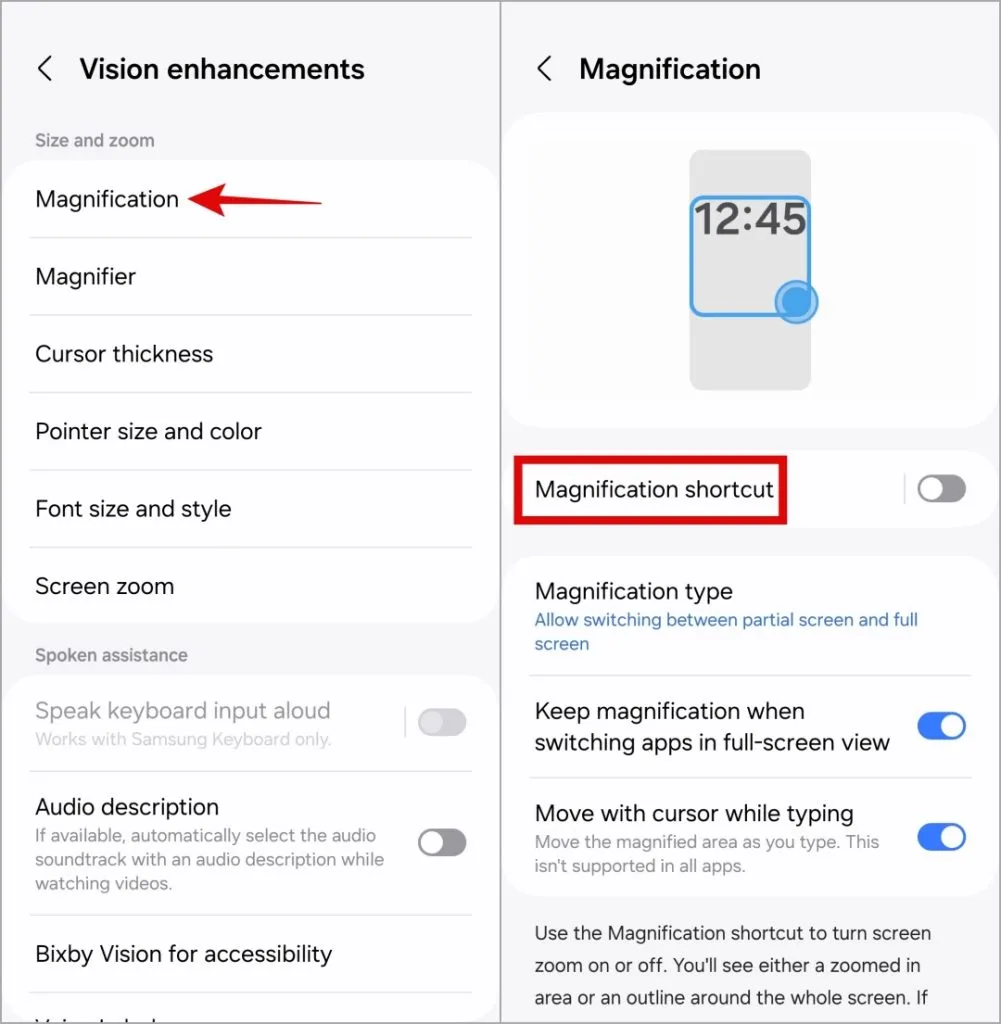
3. Aktivieren Sie den Schalter oben und wählen Sie die Aktion aus, mit der Sie auf das Vergrößerungsfenster zugreifen möchten.
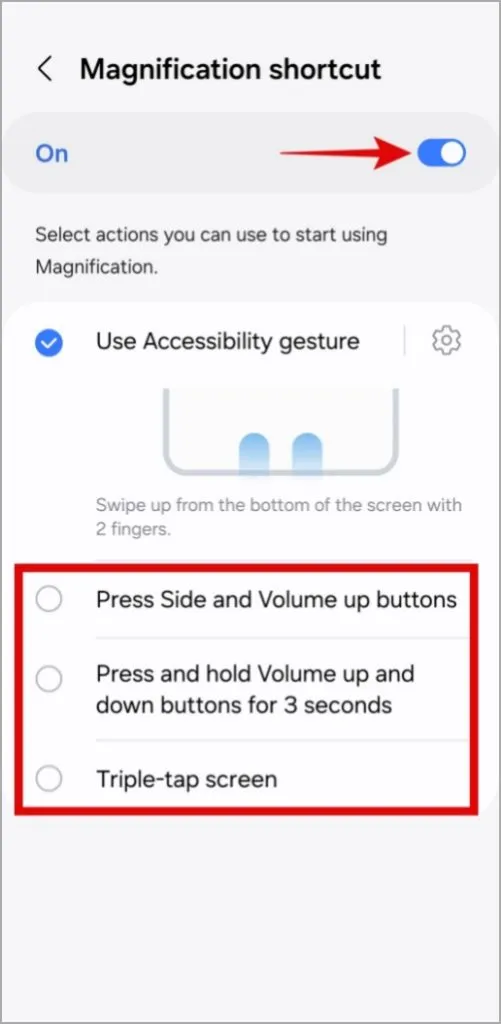
4. Verlassen Sie die App „Einstellungen“ und führen Sie die Geste aus, um auf das Vergrößerungsfenster zuzugreifen.
5. Tippen und halten Sie den Cursor in der unteren rechten Ecke des Fensters, um ihn an die gewünschte Position auf dem Bildschirm zu ziehen. Sie können das Fenster auch mit zwei Fingern ziehen.
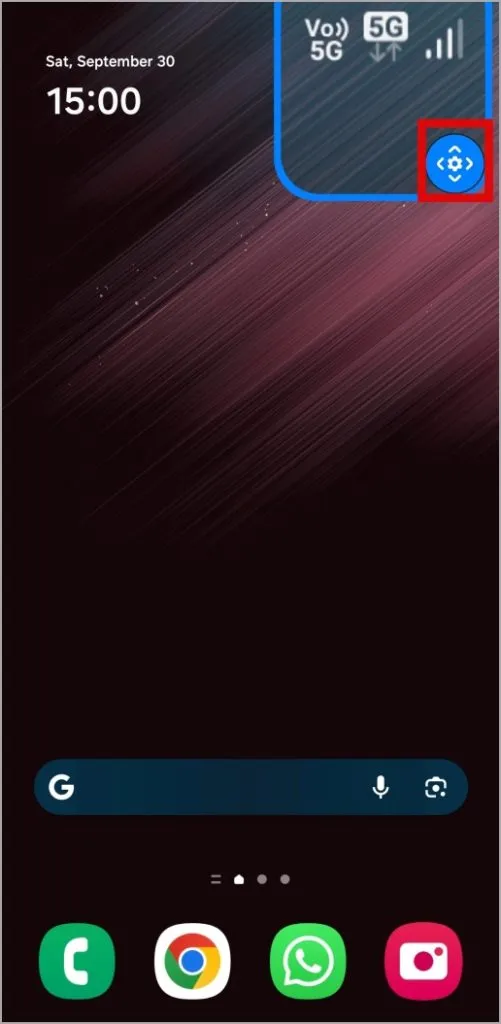
6. Tippen Sie auf das zahnradförmige Symbol , um die Fenstergröße zu ändern und die Zoomstufe anzupassen.
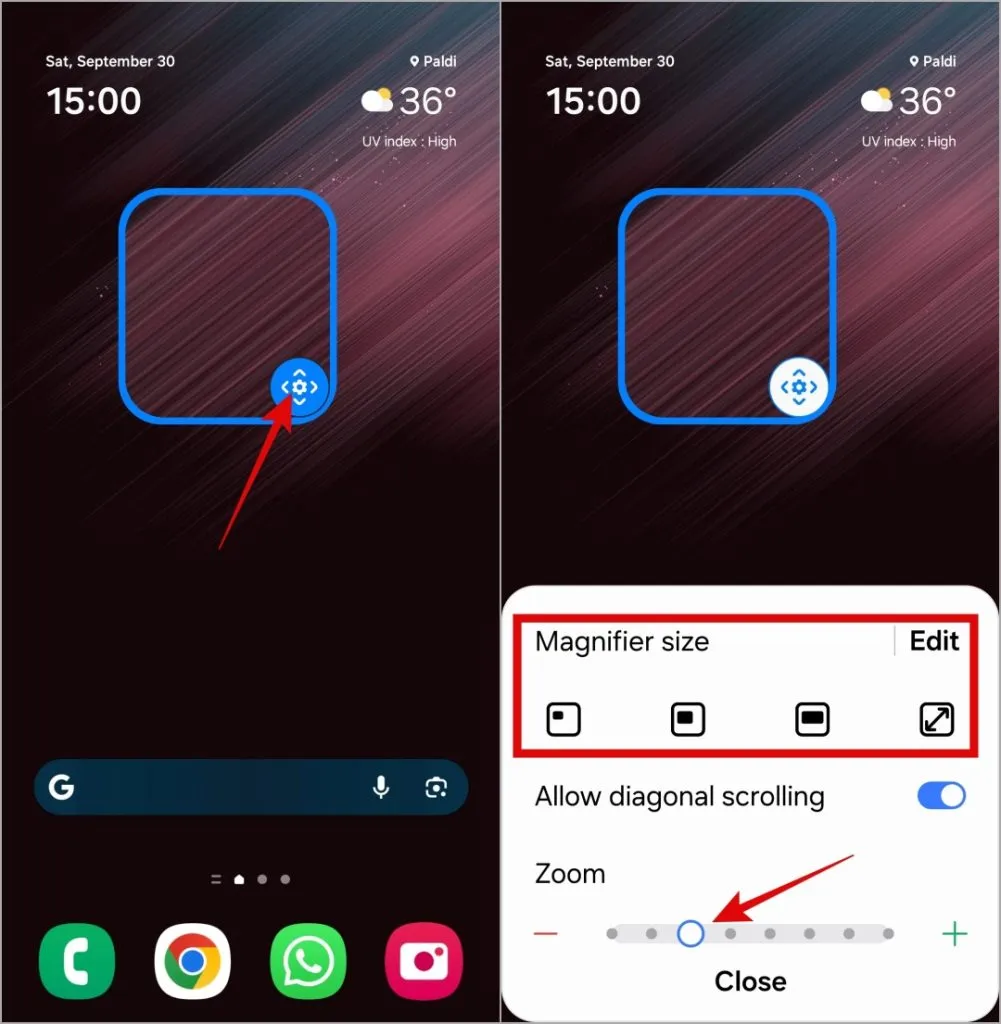
Wenn Sie mit der Verwendung des Vergrößerungsfensters fertig sind, führen Sie die gleiche Geste aus, mit der Sie es aktiviert haben, oder sperren Sie einfach Ihr Telefon. Das Vergrößerungsfenster verschwindet in beiden Fällen.
Haben Sie Schwierigkeiten, das Kleingedruckte auf einer Broschüre oder das Verfallsdatum eines Produkts zu lesen? Dann müssen Sie Ihre Augen nicht überanstrengen, denn Sie können die Kamera Ihres Samsung Galaxy-Telefons in eine Lupe verwandeln. Hier ist wie.
1. Öffnen Sie die App „Einstellungen“ und navigieren Sie zu Barrierefreiheit > Sehverbesserungen .
2. Tippen Sie auf Lupe und wählen Sie dann die Lupenverknüpfung aus .
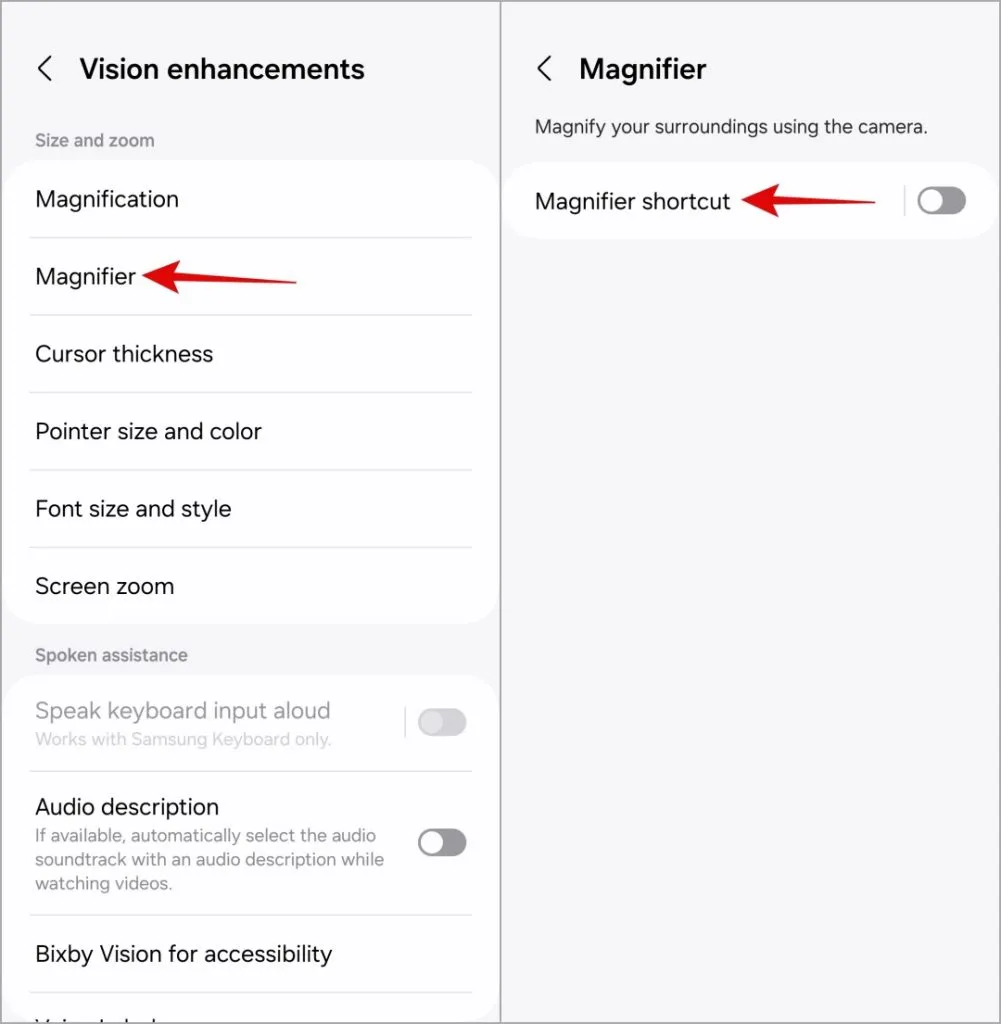
3. Aktivieren Sie den Schalter oben und geben Sie an, wie Sie auf die Lupe zugreifen möchten.
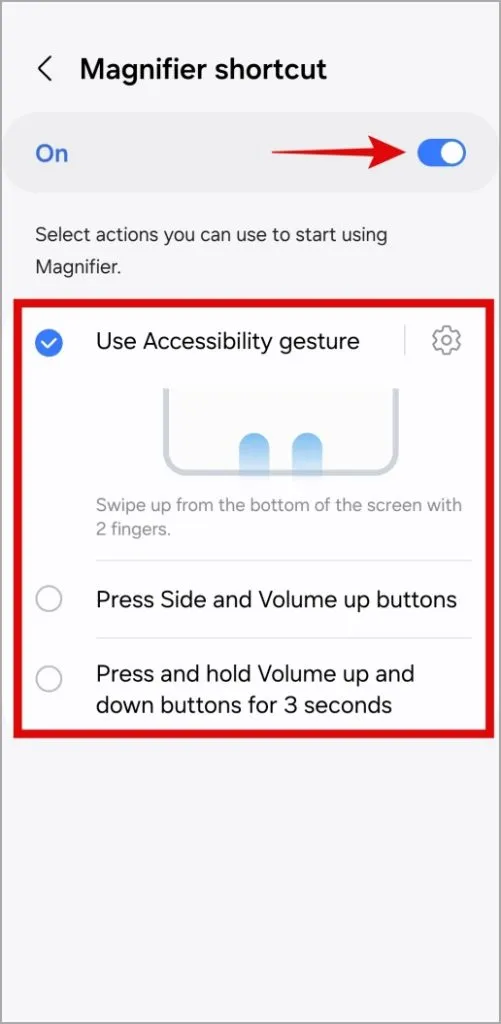
Sobald Sie die oben genannten Schritte ausgeführt haben, können Sie Ihr Samsung Galaxy-Telefon als Lupe verwenden. Hier erfahren Sie, wie es geht.
1. Führen Sie die eingestellte Geste aus, um auf die Lupe zuzugreifen.
2. Verwenden Sie den Schieberegler sowie die Plus- und Minus- Tasten oder bewegen Sie Ihre Finger auf dem Bildschirm, um die Vergrößerung zu erhöhen oder zu verringern. Tippen Sie auf die Taschenlampentaste , wenn Sie sich in einer dunklen Umgebung befinden.
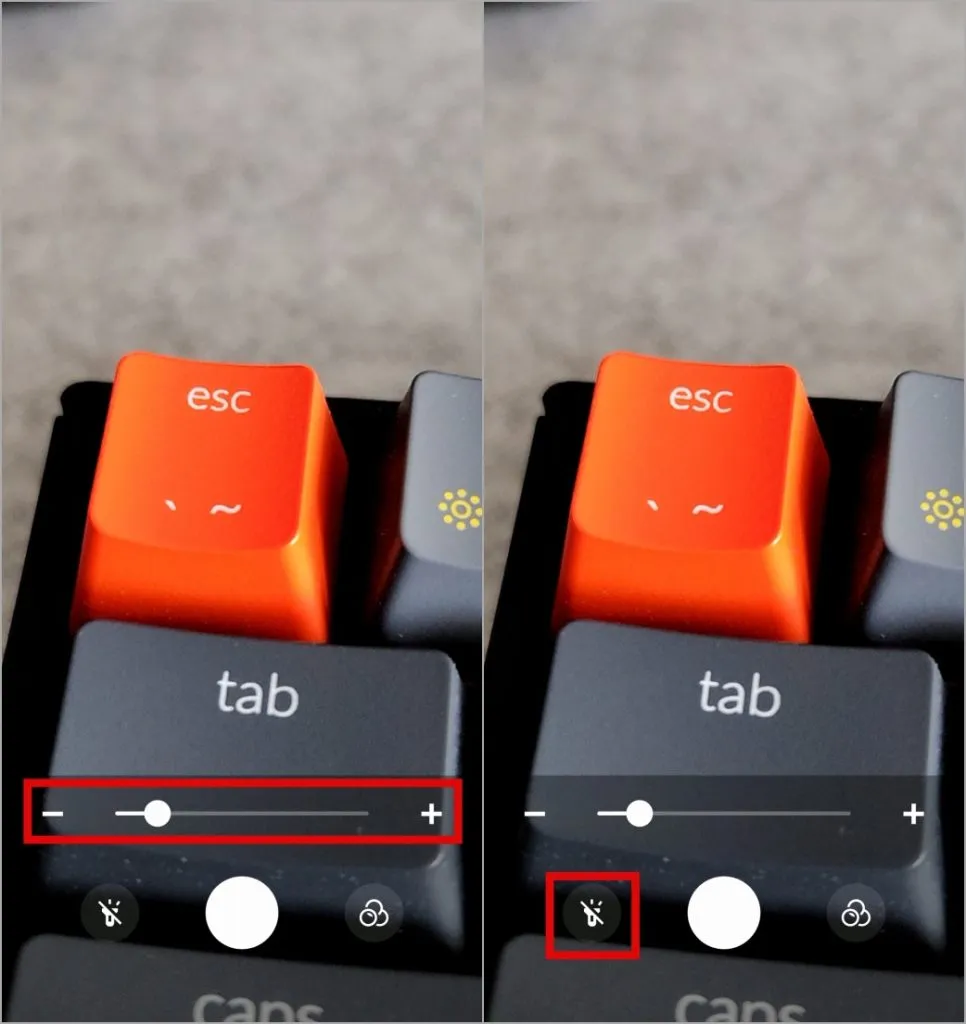
3. Tippen Sie auf das Fliter-Symbol (drei überlappende Kreise) in der unteren rechten Ecke, um Helligkeit und Kontrast anzupassen oder verschiedene Filter anzuwenden.
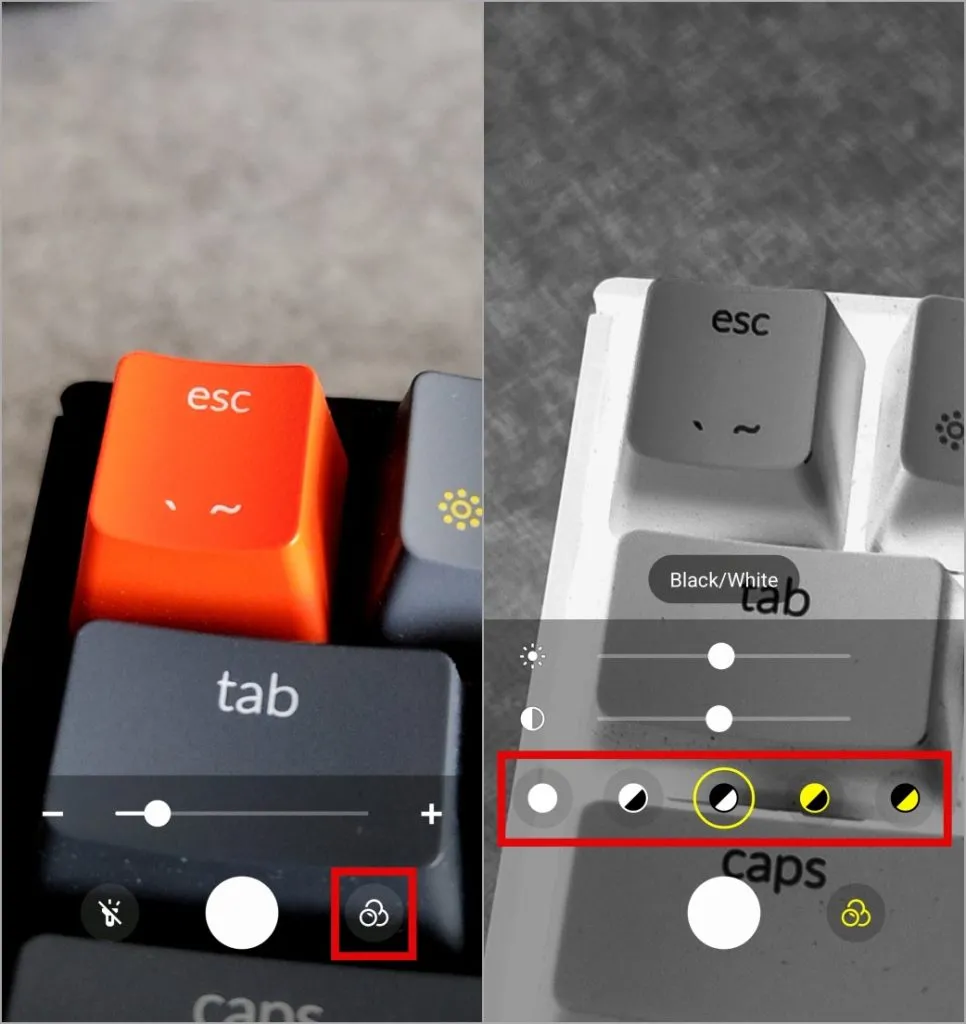
4. Sobald Sie Ihr bevorzugtes Objekt vergrößert und die Beleuchtung angepasst haben, tippen Sie auf den Auslöser , um ein Foto davon aufzunehmen. Tippen Sie auf das Download-Symbol , um das Bild in der Galerie zu speichern, oder auf das Kreuzsymbol (X), um es zu verwerfen.
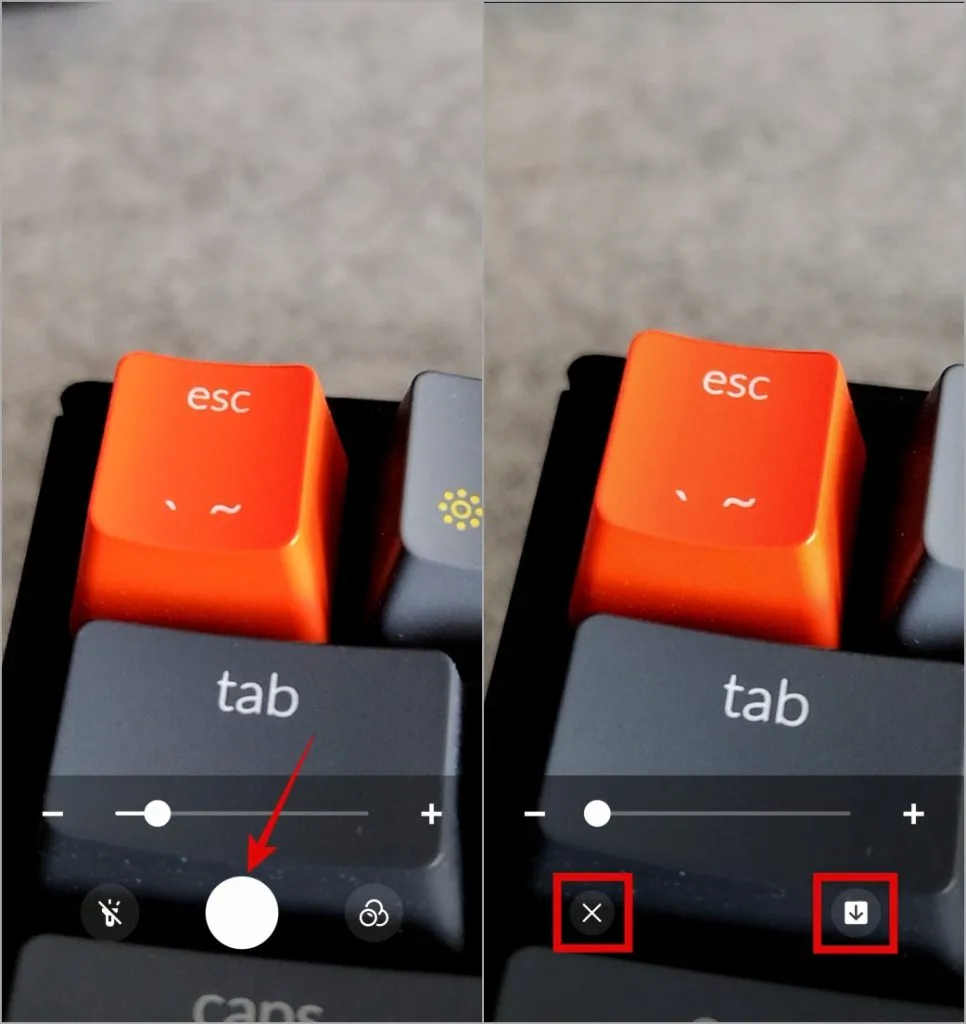
Während Sie mit einer Geste auf die Lupen-App auf Ihrem Samsung Galaxy-Telefon zugreifen können, können Sie mit One UI auch das entsprechende Symbol zu Ihrem Startbildschirm hinzufügen, um den Zugriff zu erleichtern. So fügen Sie es hinzu.
1. Drücken Sie lange auf Ihren Startbildschirm und tippen Sie auf Widgets .
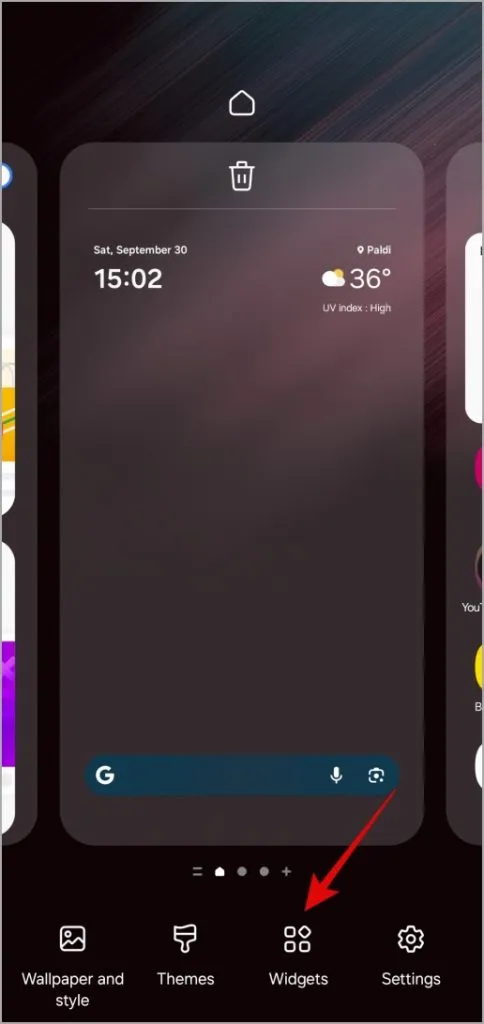
2. Scrollen Sie nach unten, tippen Sie auf „Lupe“ und wählen Sie das Widget „Lupe 1×1“ aus . Anschließend können Sie das Symbol an die gewünschte Stelle auf dem Startbildschirm verschieben.
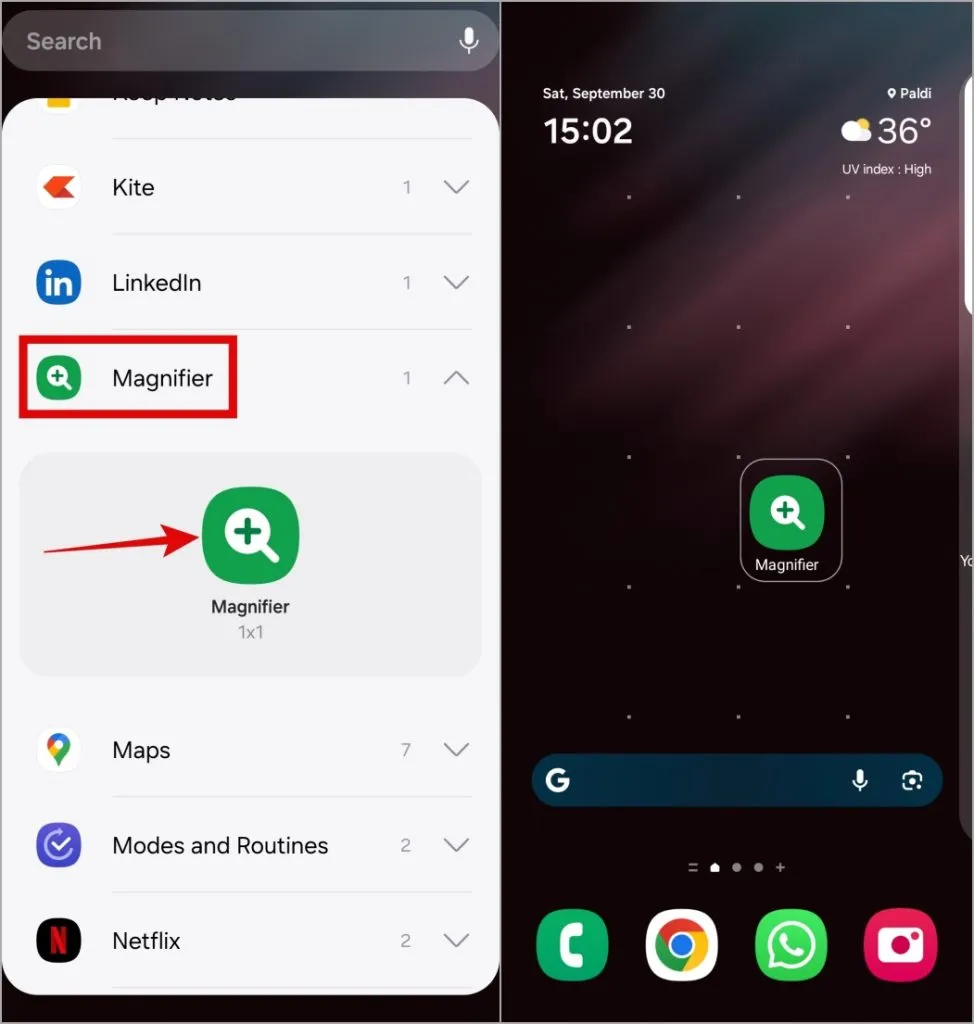
FAQs
1. Was ist die beste kostenlose Lupen-App für mein Samsung-Handy?
Im Play Store sind mehrere kostenlose Lupen-Apps verfügbar. Magnifier Plus mit Taschenlampe ist eine solche App, die über mehrere nützliche Funktionen verfügt, darunter die Möglichkeit, Text zu erkennen und vorzulesen.
2. Kann ich die Lupenverknüpfung zum Bedienfeld „Schnelleinstellungen“ hinzufügen?
Leider ist es mit One UI nicht möglich, im Bereich „Schnelleinstellungen“ eine Lupenverknüpfung hinzuzufügen. Sie müssen also die Gesten verwenden oder das Lupensymbol zum Startbildschirm hinzufügen, um auf Ihrem Samsung Galaxy-Telefon darauf zuzugreifen.
Von winzig bis großartig
Ihr Samsung Galaxy-Telefon bietet viele Funktionen, die oft übersehen werden , darunter die Lupe. Obwohl diese Funktion in erster Linie für Senioren und Menschen mit Sehschwäche gedacht ist, kann sie von jedem genutzt werden.



Schreibe einen Kommentar